유튜브 홈페이지 바로가기(크롬,엣지) 만들기
- IT 인터넷/IT이야기
- 2021. 8. 2. 23:49
안녕하세요. 이번 시간에는 유튜브 홈페이지 바로가기 방법으로 바탕화면에 바로가기 아이콘을 만들어 사용하는 방법을 알아보려고 합니다. 유튜브 동영상을 보기 위해서는 크롬 브라우저 또는 엣지 브라우저 이용해야 합니다.
바탕화면에 유튜브 홈페이지 바로가기 아이콘을 만들어 놓으면 따로 브라우저를 열어 검색할 필요 없이 바로 유튜브 홈페이지로 바로 들어갈 수 있어서 사용하기가 아주 편리합니다. 그럼 지금부터 유튜브 홈페이지 바로가기 아이콘을 만들어 보도록 하겠습니다.

크롬에서 유튜브 바로가기 만들기
크롬에서 유튜브 홈페이지 바로가기 바탕화면 아이콘을 만들어 보도록 하겠습니다. 먼저 해야 할 것은 크롬 브라우저를 이용해서 유튜브 홈페이지에 접속을 해줍니다.
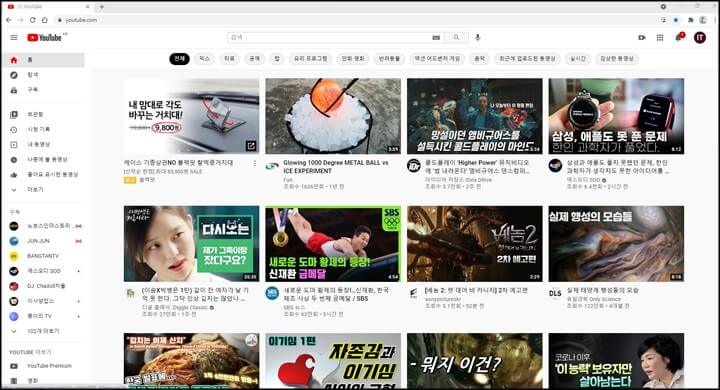
오른쪽 상단에 있는 점 세 개 아이콘을 클릭한 다음 도구 더보기를 클릭합니다. 도구 더보기를 클릭 후 바로가기 만들기 메뉴를 클릭합니다.
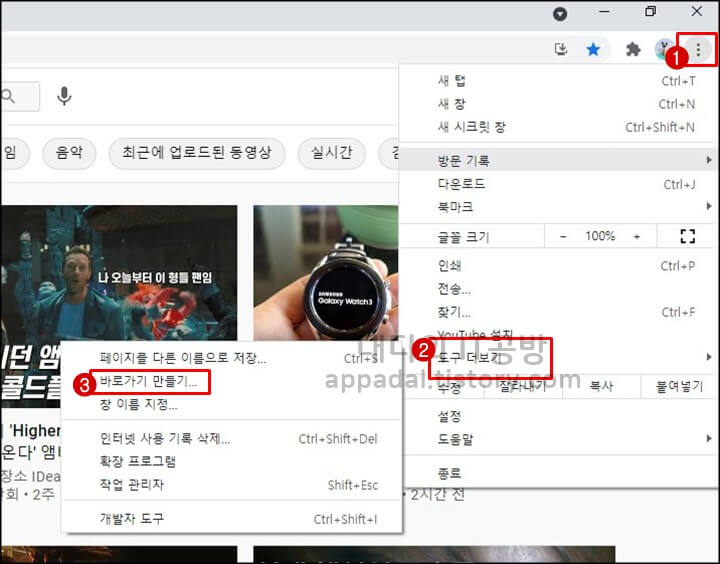
바로가기 아이콘 이름을 넣는 화면이 나타납니다. 유튜브 또는 원하는 이름을 입력한 후에 '만들기' 버튼을 클릭합니다.
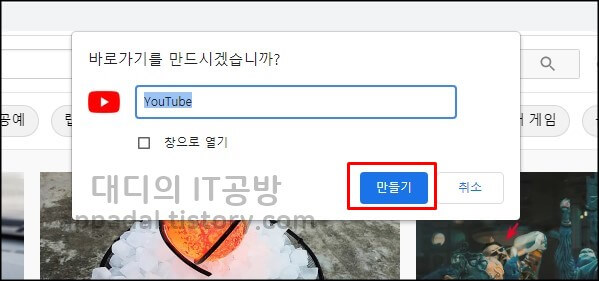
바탕화면을 보면 유튜브 바로가기 아이콘이 만들어진 것을 확인할 수 있습니다.
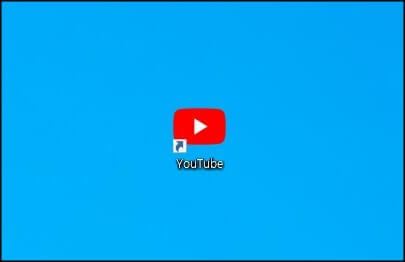
엣지에서 유튜브 홈페이지 바로가기 만들기
이번에는 엣지에서 유튜브 홈페이지 바로가기 아이콘 만들기를 진행해 보도록 하겠습니다. 엣지 브라우저도 크롬과 마찬가지로 유튜브 홈페이지에 접속을 해줍니다.
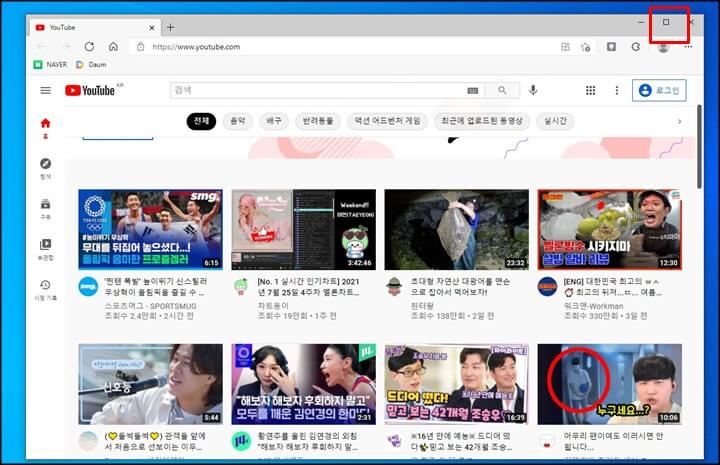
엣지에서 바로가기 아이콘을 만들 때에는 조금 화면을 작은 창으로 만들어서 사용해 주시면 좋을 것 같습니다. 최대 화면에서 만들기는 조금 어렵습니다.
주소창 옆에 열쇠 모양의 아이콘이 있습니다. 이 아이콘을 왼쪽 마우스로 클릭한 다음 컴퓨터 바탕화면에 드래그해서 옮겨 놓습니다.
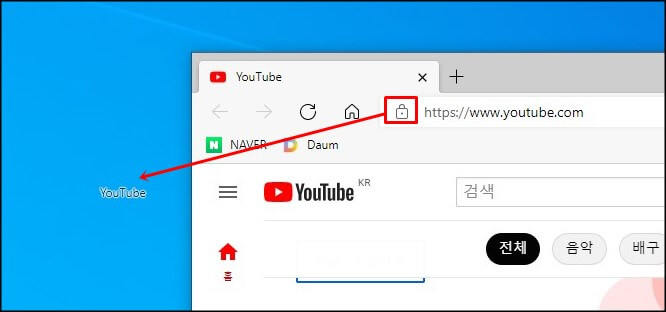
바탕화면에 엣지 브라우저로 된 유튜브 홈페이지 바로가기 아이콘을 만들어 진 것을 확인 할 수 있습니다.
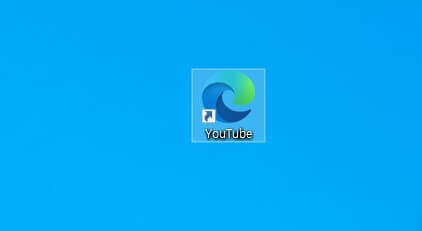
지금까지 크롬 브라우저와 엣지 브라우저로 컴퓨터 바탕화면에 유튜브 홈페이지 바로가기 아이콘을 만들어 보았습니다. 엣지 같은 경우 브라우저가 기본으로 설정되어 있어서 위와 같은 이미지로 나타날 것입니다. 만약 인터넷익스플로러로 되어 있다면 아이콘 모양이 위 사진과 다를 것입니다.
유튜브를 보실 때에는 이제 엣지 또는 크롬, 네이버 웨일 등 다양한 브라우저가 있으니 사용하기 편하신 브라우저를 이용하여 유튜브 홈페이지 바로가기 아이콘을 만들어 사용해 보시기 바랍니다.
'IT 인터넷 > IT이야기' 카테고리의 다른 글
| 노트북 화면 밝기조절 3가지 방법 (4) | 2021.08.06 |
|---|---|
| 구글 어시스턴트 끄기 설정 방법 (0) | 2021.08.03 |
| 구글 설문지 만들기 간단해요 (6) | 2021.08.02 |
| 스마트폰 구글 계정 찾기 (0) | 2021.07.29 |
| 곰플레이어 전면 광고 없애기 로고 변경 (0) | 2021.07.02 |
